Para abrir un símbolo del sistema, siga estos pasos:
Si es usuario de Windows Vista:
Haga clic en el botón Inicio de Windows.
En el cuadro de búsqueda, escriba Símbolo del sistema y pulse Intro.
En la lista de resultados, haga doble clic en Símbolo del sistema.
Resto de sistemas operativos Windows:
Haga clic en Inicio > Ejecutar.
En el cuadro de diálogo Ejecutar:
Si es usuario de Windows XP, 2000 y NT: Escriba cmd y haga clic en Aceptar.
Si es usuario de Windows Me, 98 y 95: Escriba command y haga clic en Aceptar.
Escriba Ping 127.0.0.1. Esta es su dirección de host local que garantiza que el protocolo TCP/IP está instalado y funciona correctamente. Si no puede completar el procedimiento de ping, consulte la documentación del sistema operativo Windows para obtener ayuda sobre cómo instalar el protocolo TCP/IP.
Consulte la información IP de su equipo como se indica a continuación:
Si es usuario de Windows Vista, XP, 2000 o NT: Escriba ipconfig /all y pulse Intro.
Si es usuario de Windows Me, 98 o 95: Escriba winipcfg y pulse Intro.
Se mostrará la configuración IP similar a la siguiente:
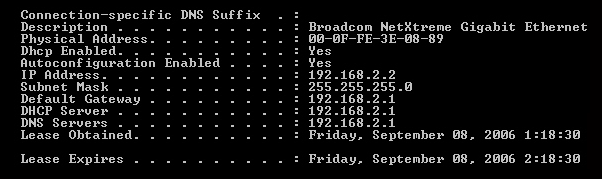
Escriba Ping seguido de la dirección IP obtenida en el paso 3 y pulse Intro.
Este comando comprueba si su equipo responde o no a las peticiones. Si la dirección IP del ordenador es 169.254.xxx.xxx o si no puede completar el procedimiento de ping, asegúrese de que todos los cables están bien conectados, desenchufe el , vuelva a enchufarlo y reinicie el equipo.
Escriba Ping seguido de la dirección IP del punto de acceso y pulse Intro.
Si puede establecer comunicación con el , podrá acceder a las páginas de configuración. Si no puede establecer comunicación con el punto de acceso, asegúrese de que todos los cables están bien conectados, desenchúfelo, vuelva a enchufarlo y reinicie el equipo. Si sigue sin poder completar el procedimiento de ping, consulte la sección El dispositivo inalámbrico no establece comunicación con el Wireless MAXg Access Point y no tenga en cuenta las soluciones que hagan referencia a conexiones inalámbricas.
Escriba Ping seguido de la dirección IP de la LAN, que es la dirección de la puerta de enlace predeterminada obtenida en el paso 3, y pulse Intro.
Con esto comprobará si puede conectar con la puerta de enlace a través del punto de acceso. Una puerta de enlace puede ser un router, por ejemplo.
Escriba Ping seguido de la dirección IP de la WAN de la puerta de enlace.
Esta es la dirección proporcionada por su ISP o por una LAN externa. \ Este procedimiento garantiza el acceso a Internet.
Escriba Ping seguido de la dirección del servidor DNS que aparecía en el paso 3 y pulse Intro.
De este modo podrá desglosar los nombres de host de Internet válidos en direcciones IP y comprobar que tiene acceso a Internet.
Si puede completar el procedimiento de ping con el servidor DNS pero sigue sin poder acceder a Internet, asigne los servidores DNS de manera estática como se indica a continuación:
Si es usuario de Windows Vista:
Acceda al programa de configuración o a las páginas de configuración del dispositivo de red conectado al punto de acceso y consulte la información sobre el estado de la WAN para encontrar las direcciones IP de los servidores DNS de la WAN. Si desea obtener más información, consulte la documentación del dispositivo de red.
Haga clic en Inicio > Panel de control.
Haga doble clic en Red e Internet > Centro de redes y recursos compartidos > Administrar conexiones de red.
-
Haga clic con el botón derecho del ratón en el icono Conexión de área local correspondiente al adaptador de red que conecta el ordenador y el dispositivo de red, y seleccione Propiedades.
En la lista Esta conexión utiliza los siguientes elementos, seleccione Internet Protocol (TCP/IP) (Protocolo de Internet, TCP/IP) y haga clic en Propiedades.
Seleccione Usar la siguiente dirección IP, introduzca las direcciones IP que anotó en el paso A y haga clic en Aceptar.
Seleccione Aceptar de nuevo.
Si es usuario de Windows XP, 2000 o NT:
Acceda al programa de configuración o a las páginas de configuración del dispositivo de red conectado al punto de acceso y consulte la información sobre el estado de la WAN para encontrar las direcciones IP de los servidores DNS de la WAN. Si desea obtener más información, consulte la documentación del dispositivo de red.
Seleccione Inicio, Panel de control y haga doble clic en Conexiones de red.
En la ventana Conexiones de red, haga clic con el botón derecho del ratón en el icono Conexión de área local correspondiente al adaptador de red que conecta el ordenador y el dispositivo de red, y seleccione Propiedades.
En la lista Esta conexión utiliza los siguientes elementos, seleccione Internet Protocol (TCP/IP) (Protocolo de Internet, TCP/IP) y haga clic en Propiedades.
Seleccione Usar las siguientes direcciones de servidor DNS, introduzca las direcciones IP que anotó en el paso A y haga clic en Aceptar.
Seleccione Aceptar de nuevo.
Si es usuario de Windows Me, 98 o 95:
Acceda al programa de configuración o a las páginas de configuración del dispositivo de red conectado al punto de acceso y consulte la información sobre el estado de la WAN para encontrar las direcciones IP de los servidores DNS de la WAN. Si desea obtener más información, consulte la documentación del dispositivo de red.
Haga clic con el botón derecho del ratón en el icono Mis sitios de red o Entorno de red del escritorio y seleccione Propiedades.
En la ficha Configuración, elija el adaptador de red que conecta el ordenador y el router y, a continuación, haga clic en Propiedades.
En la ficha Configuración DNS , haga clic en Activar e introduzca el nombre del Host.
Introduzca la dirección IP del servidor DNS principal en Orden de búsqueda del servidor DNS y haga clic en Agregar.
Introduzca la dirección IP del servidor DNS secundario en Orden de búsqueda del servidor DNS y haga clic en Agregar.
Lamentablemente, no podrá instalar el producto, por lo que tendrá que hacer clic en OK (Aceptar).
Seleccione Aceptar de nuevo.